您现在的位置是: 首页 > 软件更新 软件更新
插上u盘不显示移动盘_插上u盘不显示移动盘怎么办
ysladmin 2024-07-15 人已围观
简介插上u盘不显示移动盘_插上u盘不显示移动盘怎么办 大家好,我是小编,今天我要和大家分享一下关于插上u盘不显示移动盘的问题。为了让大家更容易理解,我将这个问题进行了归纳整理,现在就一起来看看吧。1.插上u盘找不到可移动磁盘怎么办2.
大家好,我是小编,今天我要和大家分享一下关于插上u盘不显示移动盘的问题。为了让大家更容易理解,我将这个问题进行了归纳整理,现在就一起来看看吧。
1.插上u盘找不到可移动磁盘怎么办
2.为什么U盘插上USB口后,电脑不认,没有出现“可移动磁盘”?
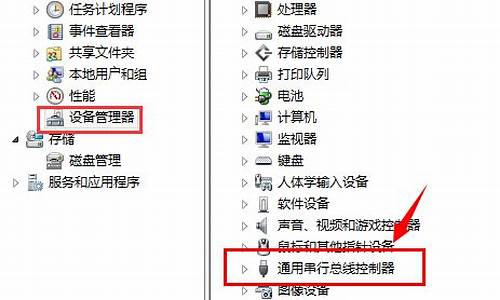
插上u盘找不到可移动磁盘怎么办
我们在使用电脑的过程中,少不了需要使用u盘等移动工具。一般情况下,当我们把u盘或者移动硬盘插入电脑之后,可以在右下角看到u盘插入的标识,但是我前几天我的u盘插上之后就找不到可移动磁盘,研究了好久终于知道怎么办了,遇到同样问题的朋友下面我整理好了具体的解决方法,大家快来看看吧。
插上u盘找不到可移动磁盘怎么办
方法一:
1、首先我们要排除u盘本身的故障,操作很简单,将u盘拔下来插到其他电脑试试就知道了,如果可以读取,那就是电脑问题;
2、这时候,右键“我的电脑”,选择“属性”;
3、弹出属性页面后,点击左侧“设备管理器”;
4、进入设备管理器后,点击“通用串行总线控制器”-“USB大容量存储设备”;
5、最后,右键“usb大容量存储设备”,选择启用,即可解决u盘不显示可移动磁盘的问题了。
方法二:
1、点击开始菜单,如图所示,点击齿轮图标的设置选项;
2、然后,点击选择打开设备,你也可以直接搜索蓝牙和其他设备;
3、进入设备窗口后,先点击左侧蓝牙和其他设备,再找到并点击右侧U盘设备,点击删除设备;
4、之后,会弹出是否确定删除此设备的提示,点击“是”;
5、最后,重新拔出U盘,再插入电脑,这时候你打开此电脑,就可以看到U盘并进行相关操作了。
方法三:
1、右键“此电脑”,在菜单中点击选择“管理”选项;
2、在计算机管理界面中,点击左侧“磁盘管理”进行下一步操作;
3、如图所示,右键点击无法正常显示的U盘盘符,选择“更改驱动器和路径”;
4、然后,为当前U盘分配一个未占用的盘符,保存设置就可以了。
总结:
方法一:
1、首先我们要排除u盘本身的故障,操作很简单,将u盘拔下来插到其他电脑试试就知道了,如果可以读取,那就是电脑问题;
2、这时候,右键“我的电脑”,选择“属性”;
3、弹出属性页面后,点击左侧“设备管理器”;
4、进入设备管理器后,点击“通用串行总线控制器”-“USB大容量存储设备”;
5、最后,右键“usb大容量存储设备”,选择启用,即可解决u盘不显示可移动磁盘的问题了;
方法二:
1、点击开始菜单,如图所示,点击齿轮图标的设置选项;
2、然后,点击选择打开设备,你也可以直接搜索蓝牙和其他设备;
3、进入设备窗口后,先点击左侧蓝牙和其他设备,再找到并点击右侧U盘设备,点击删除设备;
4、之后,会弹出是否确定删除此设备的提示,点击“是”;
5、最后,重新拔出U盘,再插入电脑,这时候你打开此电脑,就可以看到U盘并进行相关操作了;
方法三:
1、右键“此电脑”,在菜单中点击选择“管理”选项;
2、在计算机管理界面中,点击左侧“磁盘管理”进行下一步操作;
3、如图所示,右键点击无法正常显示的U盘盘符,选择“更改驱动器和路径”;
4、然后,为当前U盘分配一个未占用的盘符,保存设置就可以了。
以上的全部内容就是为大家提供的插上u盘找不到可移动磁盘怎么办的三种具体操作方法介绍啦~希望对大家有帮助,
为什么U盘插上USB口后,电脑不认,没有出现“可移动磁盘”?
U盘插入电脑不认,没有出现“可移动磁盘”,可能的原因及解决办法如下:1、更换接口:换一个USB接口或其它正常电脑USB接口插入。如果以前使用主机上的前置USB接口,最好更换到后置USB接口,因为前置USB接口或者因为在机箱内部未与主板上的USB插槽进行连接或者由于连线过长导致电流过低。
2、按压U盘:插入U盘后,把U盘向上或向下按压一下,看U盘上的指示灯是否亮或电脑是否检测出新硬件,以排除U盘插入时接触不良。
3、擦拭触片:使用铅笔芯或棉签擦拭U盘及USB接口内部的金属触片(如下图中的PIN1和PIN4),以排除U盘或USB接口中的金属触片因为氧化而接触不良。
4、晒晒U盘:如果天气潮湿,U盘长期闲置,有可能造成内部电路受潮或接口氧化,可将U盘放置于朝阳的桌子上晒一晒(非阳光直接照射)。
5、扩展接口:如果因为雷击或设备短路造成主机所带USB接口全部失效,还可通过PCI2USB卡来扩展可用的USB接口。
注意事项:
以上操作无效,则可能是U盘本身损坏,可送修或直接更换新U盘。
U盘以其小巧玲珑,存储方便而大行其道,但我们经常受这“小家伙”的忽悠。如何不再被它的忽悠,让他忠实地为我们服役呢?
案例1:为什么将U盘插入电脑会出现两个盘符?
原因:
1)可能是已将U盘分区
2)主板USB端口供电不稳,电压瞬间过高
3)受高压静电冲击
处理办法:若是第一种情况,请将U盘进行格式化;如果是第二、三种情况,请与代理商联系返回厂家维修。
案例2:为什么U盘在插上USB口后,电脑不认,没有出现“可移动磁盘”?
原因:
1) USB口接触不好。
处理办法:拔下,等十秒钟再插上USB口,使接触完好;
2) 电脑的USB功能没有打开。
处理办法:启动电脑进去BIOS设定,找到USB功能选项,选“使能”;
3) 闪存盘驱动程序没有安装完成(WIN98系统下)。
处理办法:鼠标点“我的电脑”,选择属性找到“通用串行总线”,删除其中的USB MASS STORAGE项,再点击“刷新”,然后按照提示重新安装一次驱动程序。
案例3:为什么复制文件到U盘的过程中出现蓝屏错误,导致Windows程序中断?
原因:U盘意外拔下,或有其他错误操作或松动。
处理办法:重启电脑,再检查U盘内容,是否有丢失或错误,如有则重新进行格式化一遍。
案例4:文件已复制到U盘中(可以在双击“可移动磁盘”后,看到复制的内容,并且可以打开文件),但是在转移到另外一台电脑中时却发现可移动磁盘中没有内容?
原因:
由于操作系统在操作外部磁盘的时候,会开辟一个内存缓存区,许多存取操作实际上是通过这个缓存区完成的,所以有时候在复制文件到“可移动磁盘”后虽然在显示屏上可以看到所复制的文件已经复制到移动磁盘内,并且可以进行任意操作,但是实际上文件并没有真正COPY到磁盘。
处理办法:在COPY完文件后,应该拔下来再次插到电脑里检验一下文件是否真正COPY到闪存盘里。
案例5:为什么资料复制到U盘后,再用其他电脑打开文件时会出现错误?
原因:
是由于存入文件后进行的错误操作造成的,U盘在错误操作后会造成存储文件丢失,操作系统中断,甚至造成U盘损坏,误操作有:
1) 在工作指示灯正常存取的时候进行插拔U盘;
2) 迅速反复插拔U盘,由于主机需要一定的反应时间,在主机还没有反应过来时就进行下一步操作会造成系统死机等各问题;
3) 发现错误时(可能是还没反应过来),迅速进行了U盘格式化;
4) 正在格式化,在没有完成的情况下拔下U盘;
5) 主机USB接口太松,有时能接触到,有时不能接触到;
6) 主机操作系统有病毒,导致系统不稳定和不能正常反应。
处理办法:根据具体情况,依据上述可能原因进行操作。
案例6:在资源管理器中查看U盘容量时,有些U盘显示容量会比标称值小一点儿?
原因:
1) 预置应用软件,占用了一定的U盘空间;
2) U盘的实际显示容量,跟U盘的称值有一定的误差,U盘的标称值是标明了U盘采用的FLASH的规格,误差的大小跟采用的技术方案有关,不同型号、不同容量的U盘,误差不尽相同。
3) U盘采用的是Flash闪存技术,与软盘及硬盘的磁存储技术不一样。Flash芯片直接影响usb设备的容量及品质。芯片厂商在出厂时芯片容量与所示标称值就有一定的误差,也会导致U盘容量不尽相同。
4) 操作系统识别与硬件设备生产厂商两者容量计算公式上的不同所致。生产厂商为了计算方便,往往设定1KB=1000Bytes、1MB=1000KB、1GB=1000MB。而操作系统则为1KB=1024Bytes、1MB=1024KB、1GB=1024MB。这就产生了存储设备标配容量和实际使用容量出现差异的情况。由此也推算可知128MBU盘的实际容量理论上应为125MB,64MBU盘的容量应该为62.5MB,依次类推。
5) 闪存芯片在制造时,允许闪存介质有坏块(Bad Block)的存在,这些坏块不能被使用,也不算做有效容量。
6) 与硬盘一样,U盘也是采用FAT文件系统,而FAT文件系统包括MBR主引导分区、FAT文件分配表和ROOT目录区等,这些区域也要占用闪存空间,一般需要占用几百KB。
案例7:电脑USB接口接其它USB设备(如扫描仪、打印机、数码相机)时可以正常用,接U盘时闪存盘指示灯不亮,不能够使用?
原因及处理:
1) 检查U盘与电脑的连接是否正常,并换用其它USB接口测试。
2) 检查设备管理器,看是否出现“通用总线设备控制器”条目,如果没有,将电脑主板BIOS中USB接口条目激活(ENABLE)。
3) 如果电脑安装过其它类型USB设备,卸载该设备驱动程序,并首先安装U盘驱动程序。
4) 到其它电脑试用此U盘,确认是否U盘不良
案例8:为什么向U盘根目录下拷贝文件,当文件数达到200个左右,远未达到U盘标称容量时,有时就提示”磁盘容量已满”,无法继续保存文件?
原因:
U盘采用FAT文件系统,根目录存放区域是固定的,根据FAT文件系统标准,根目录按msdos8.3格式,理论上最多可存放510个文件(包括目录的数目)。在windows95以上操作系统,如果存放的文件(包括目录)是8.3格式,理论上最多可存254个文件(包括目录)。如果不是8.3格式,可存量是变化的,最少可存25个以上。
解决办法:在优盘根目录下建立多个分类子目录,在子目录下保存文件。
案例9:无法停止“通用卷”设备,无法安全删除。
原因:
1) U盘中打开的文件没有关闭。
2) U盘中毒,病毒正在调用U盘中的文件。
解决办法:
1) 关闭U盘中的文件,或者进行杀毒再试试。
2) 在命令提示符下输入taskkill /f /im explorer.exe结束explorer,然后再输入start explorer.exe重启一个explorer.exe。
3) 将windows注销后再进入系统,就可以停止设备了。
4) 最后的办法是关闭电脑,拔出U盘。
总结:以上我列举了U盘的9个最经典的“忽悠”伎俩,相信有了这些防“忽悠”法,你一定不会再被它忽悠了。
好了,关于“插上u盘不显示移动盘”的话题就讲到这里了。希望大家能够通过我的讲解对“插上u盘不显示移动盘”有更全面、深入的了解,并且能够在今后的工作中更好地运用所学知识。









